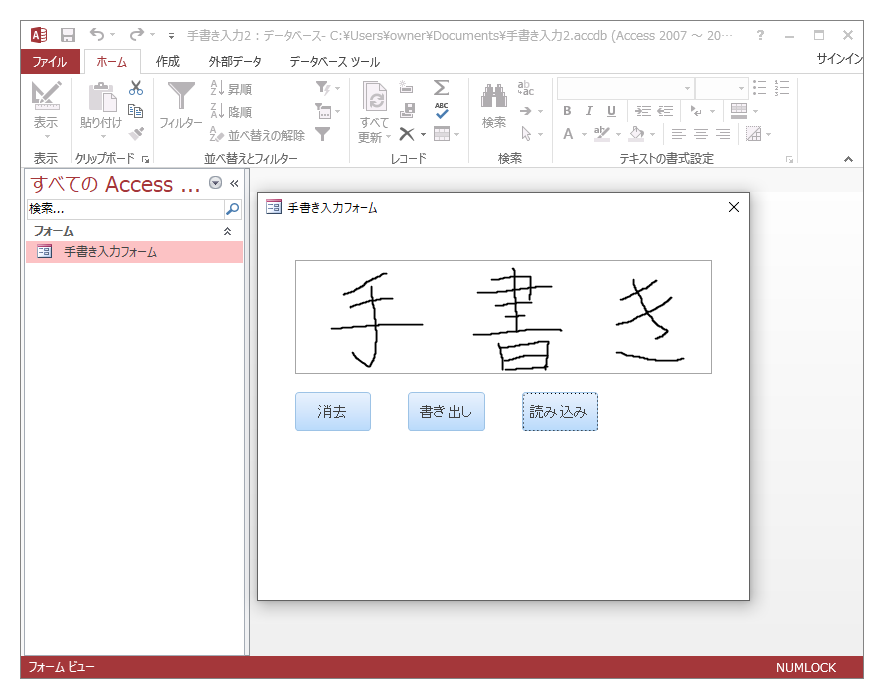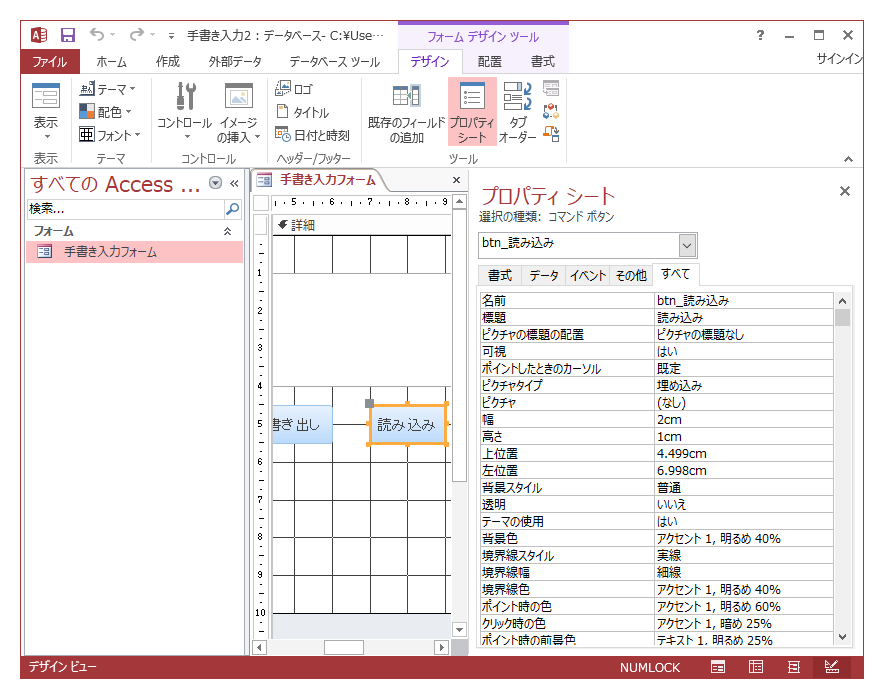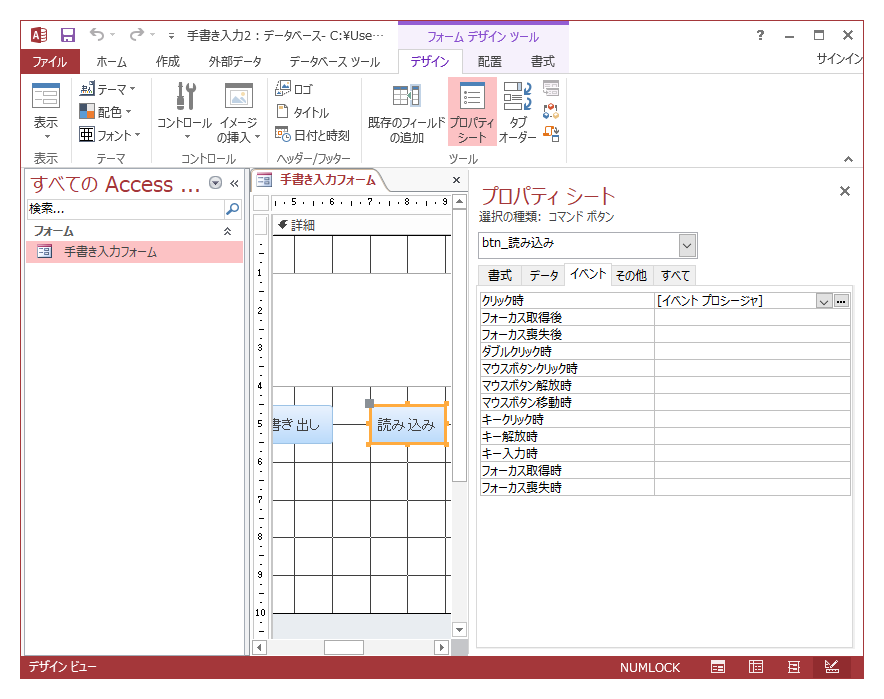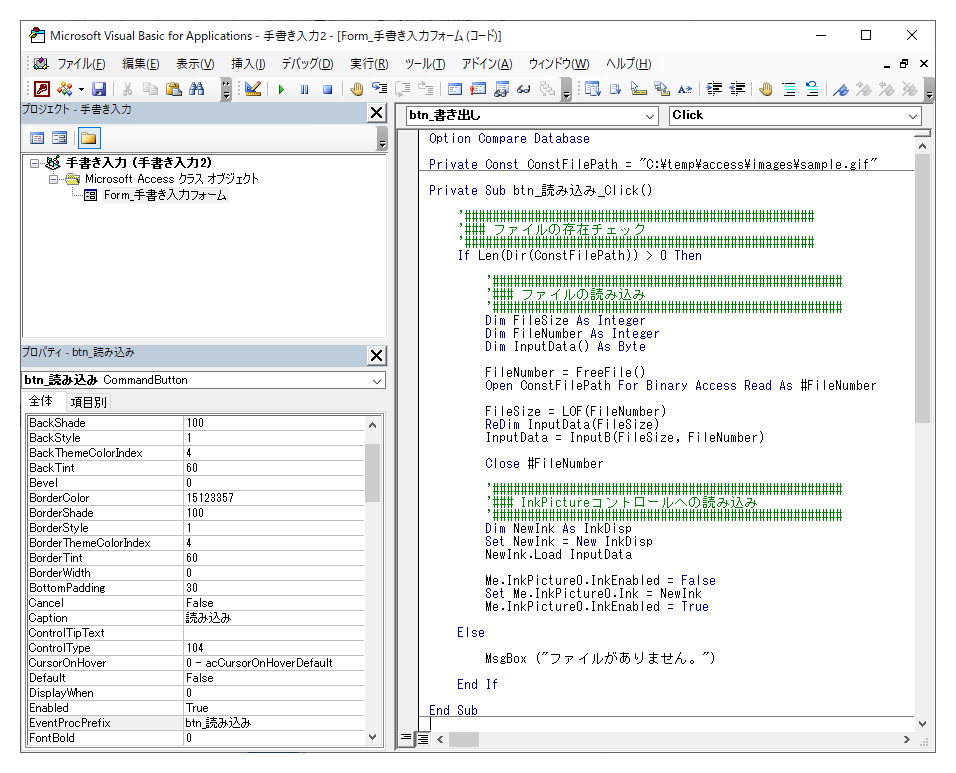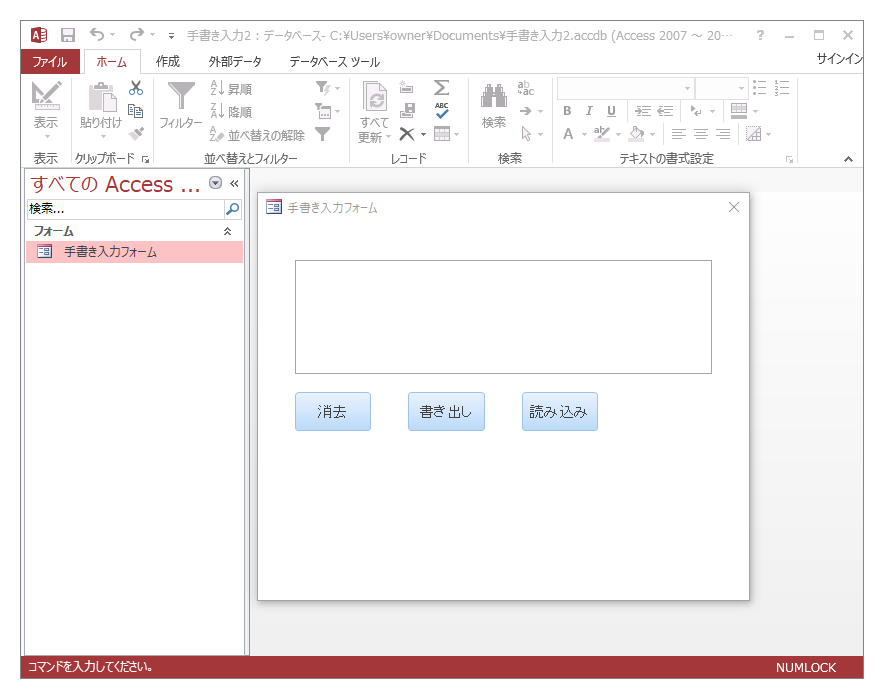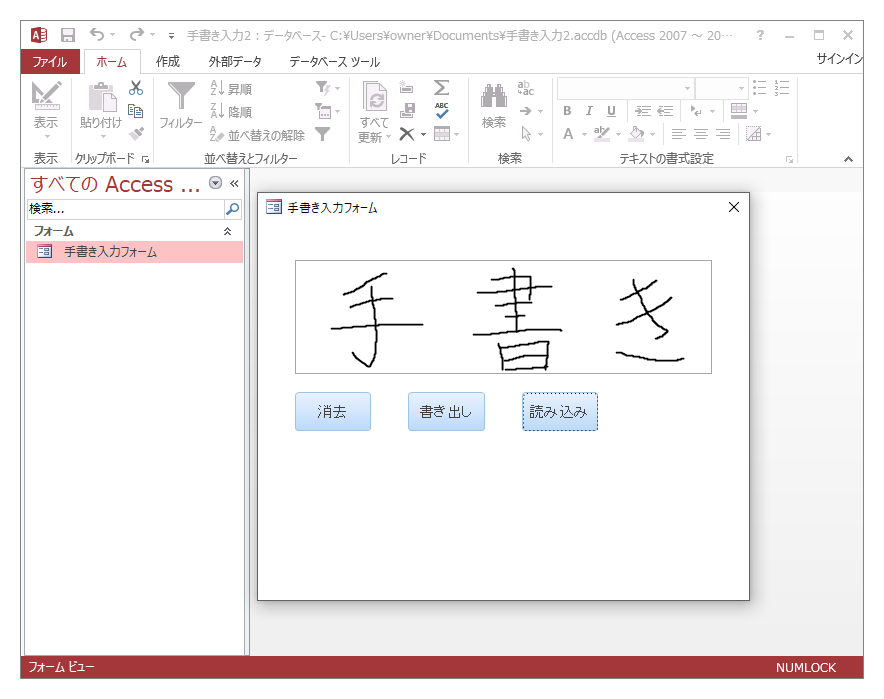画像ファイルとして書き出した手書き文字を読み込む
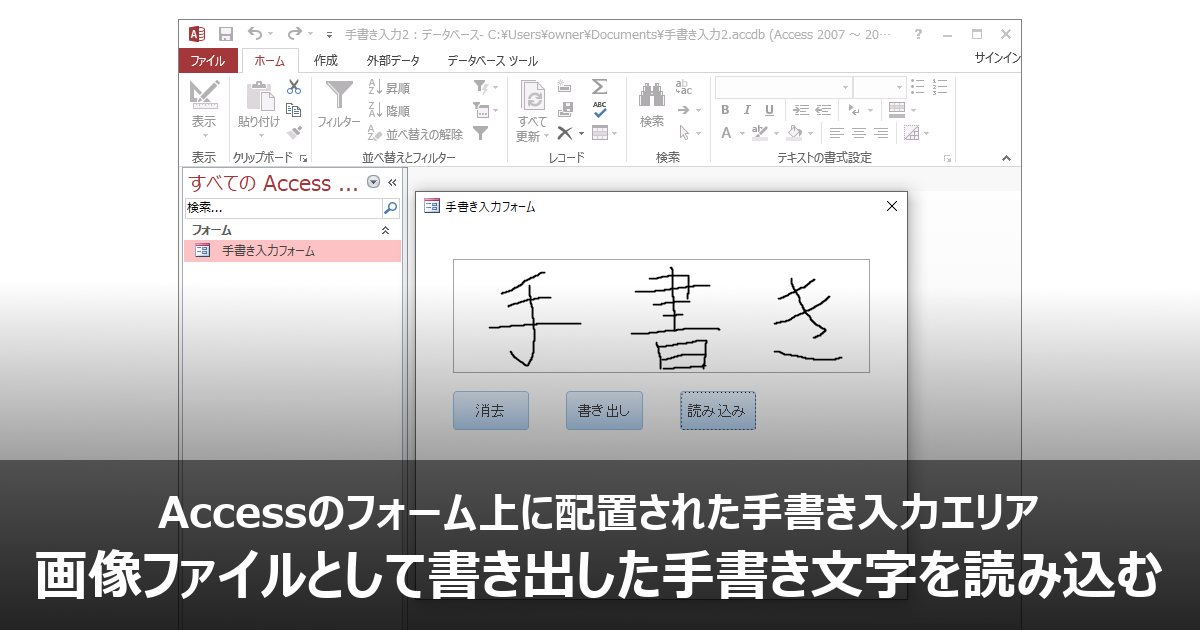
Accessのフォーム上にInkPictureコントロールを配置することで、ペンや指先による手書き入力が可能になります。本記事では、画像ファイルを手書き入力エリアに読み込む「読み込みボタン」を配置する手順を紹介します。
1.手書き入力(InkPictureコントロール)
InkPictureコントロールは、Windowsタブレットなどタッチ操作に対応したデバイスを使って、ペンや指先による手書き入力を可能にするコントロールです。このコントロールは、タッチ操作未対応のデバイスでも、マウス操作により手書きすることができます。本記事では、画像ファイルを手書き入力エリアに読み込む「読み込みボタン」を配置する手順を紹介します。
2.読み込みボタンの配置
ボタンの追加
「Accessのフォームに手書き入力エリアを配置する」で作成したフォームにボタンを追加します。フォーム上の適当な位置へ移動して、幅・高さを整えます。「標題」は「読み込み」、「名前」は「btn_読み込み」としました。
コードの入力
プロパティシートのイベントタブをクリックします。「クリック時」の欄で「イベントプロシージャ」を選択して、右側の「...」をクリックします。
VBA(Visual Basic for Applications)のコードエディター(VBE)が起動するので、読み込みボタンがクリックされたときに実行されるコードを入力します。
読み込む画像ファイルの存在チェックを行い、存在している場合のみ読み込み処理を行います。読み込み可能な画像ファイルは「入力した手書き文字を画像ファイルとして書き出す」で書き出された画像ファイルです。画像ファイルはGIF(Graphics Interchange Format)ですが、ストローク情報をISF(Ink Serialized Format)として内包しています。
なお、画像ファイルの書き出し先「ConstFilePath」の定義は、書き出しボタンと共通です。
以上で、読み込みボタンの配置が完了です。左側のオブジェクト一覧で「手書き入力フォーム」をダブルクリック、または右クリック後「開く」を選択して、フォームを実行します。
読み込みボタンをクリックして、手書き入力エリアに文字が表示されると完成です。